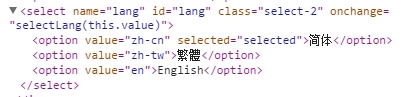一. selinum優勢
頁面級測試,模擬用戶真實操作
強大library,支持頁面元素各類操作
多瀏覽器支持(chrome,firefox,ie)
多語言支持(python,java,C#,php,ruby)
二. 需要安裝軟件
firefox
firebug
seleniumIDE
chrome
chromedirver
ie
iedriverserver
python2.7
selenium lib
詳細安裝步驟即所需軟件包參見:http://down.51cto.com/data/2090092
三. Selenium IDE
對於初學者,可以先使用selenium IDE錄製case,然後自動生成用例腳本
特點:工作爲firefox插件,支持case錄製、回放及代碼導出
四. selenium入門
1.三種常用瀏覽器的啓動方式
from selenium import webdriver
driver=webdriver.Chrome()
driver=webdirver.Firefox()
driver=webdriver.Ie()
2.關閉操作
driver.close()
關閉當前窗口
driver.quit()
關閉瀏覽器
3.selenium常用api
driver.current_url
driver.title
driver.page_source 源碼
driver.name
driver.current_window_handle 當前窗口的句柄
4.跳轉操作
driver.get("http://www.baidu.com")
driver.forward()
driver.back()
driver.refresh()
直到頁面加載完全繼續執行後面的程序,不等待ajax操作
配合time.sleep()方法使用
示例一:
#打開3個窗口,通過switch_to_window切換關閉窗口
from selenium import webdriver
driver=webdriver.Chrome()
driver.get("http://www.baidu.com/")
print driver.window_handles
driver.switch_to_window(driver.window_handles[1])
driver.close()實例二:
#打開百度首頁,輸入搜索內容並進行光標移動後回車
from selenium import webdriver
driver=webdriver.Chrome()
driver.maximize.window() #窗口最大化
driver.get("http://www.baidu.com/")
element=driver.find_element_by_id('kw')
element.clear()
element.send_keys('抗戰勝利70週年'.decode('gbk'))
element.send_keys(Keys.ARROW_DOWN) #光標向下
element.send_keys(Keys.ENTER) #回車5.常用元素操作
element.get_attribute('class')
element.is_displayed()
element.is_enabled()
是否可點擊可輸入等
element.is_selected()
element.location
座標
element.parent
上一級
element.size
長寬
element.tag_name
返回標籤名
element.text
返回文本
6.頁面交互select操作
from selenium.webdriver.support.ui import Select
select=Select(driver.find_element_by_name('name'))
select.select_by_index(index)
select.select_by_visible_text("text")
select.select_by_value(value)
select.deselect_all()
select.options
select.all_selected_options
示例三:
如上代碼處理下拉框元素
方法一:
from selenium import webdriver
driver=webdriver.Chrome()
driver.get('http://localhost/test.html')
element=driver.find_element_by_id('lang')
options=element.find_elements_by_tag_name('option')
for i in options:
print i.get_attribute('value')
for i in options:
print i.get_attribute('text')方法二:
from selenium import webdriver
from selenium.webdriver.support.ui import Select
driver=webdriver.Chrome()
Select(driver.find_element_by_id('lang')).select_by_visible_text('簡體'.decode('gbk'))7.頁面交互keys操作
from selenium.webdriver.common.keys import Keys
ALT
ARROW_DOWN /LEFT/RIGHT/UP
BACKSPACE
CONTROL
ENTER
ESCAPE
F1 /2/3/4/5...
SHIFT
APACE
TAB
8.頁面交互wait操作--implicit wait
driver.implicitly_wait(10)
進行find操作時,等待固定秒數,成功退出計時
9.頁面交互wait操作--explicit wait
按照一定條件執行wait操作
from selenium.webdriver.support.ui import WebDriverWait
from selenium.webdriver.support import expected_conditions
from selenium.webdriver.common.by import By
element=WebDriverWait(driver,1).until(expected_conditions.presence_of_elemrnt_located(By.ID,"idx"))
條件列表如下:
title_is
title_contains
presence_of_element_located
visibility_of_element_located
visibility_of
presence_of_all_elements_located
text_to_be_present_in_element
text_to_be_present_in_element_value
frame_to_be_available_and_switch_to_it
invisibility_of_element_located
element_to_be_clickable
staleness_of
element_to_be_selected
element_located_to_be_selected
element_selection_state_to_be
element_located_selection_state_to_be
alert_is_present
10.cookie操作
driver.get_cookies()
cookie={'name':'zz','value':18}
driver.add_cookie(cookie)
driver.get_cookie('zz')
driver.delete_cookie('zz')
11.js操作
js='alert("hello")'
driver.execute_script(js)
js='console.log("hello")'
driver.excute_script(js)
五. selenium元素定位方法
1.定位單元素
find_element_by_id
find_element_by_name
find_element_by_xpath
find_element_by_link_text
find_element_by_partial_link_text
find_element_by_tag_name
find_element_by_class_name
find_element_by_css_selecror
2.定位多元素
find_elements_by_name
find_elements_by_xpath
find_elements_by_link_text
find_elements_by_partial_link_text
find_elements_by_tag_name
find_elements_by_class_name
find_elements_by_css_selecror
3.通用方法
from selenium.webdriver.common.by import By
driver.find_element(By.XPATH,'//button[text()="some text"]')
driver.find_elements(By.XPATH,'//button')